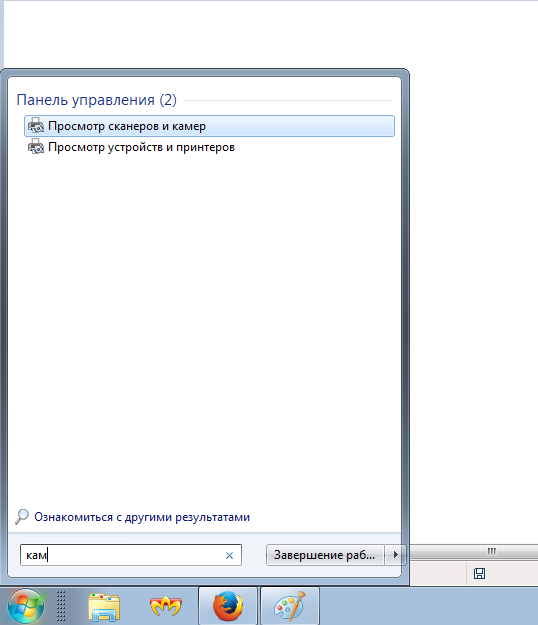Wenn Sie mit Menschen über das Internet kommunizieren möchten und es vorziehen, nicht nur zu hören, sondern auch sehen, dann ist der Computer mit dem Camcorder ist eine ideale Lösung. Wie ein geeignetes Laptop, einschalten und prüfen, seine Kamera wählen?
Von vorn anfangen. Die Qualität des Bildes in dem eingebauten in Laptop Kammern von 0,3 bis 3 Mio. Pixel im Durchschnitt variiert. Mit Hilfe einer Webcam können Sie auch führen Foto- und Videoaufzeichnung. Natürlich kann Fremdgerät angeschlossen werden - von der einfachsten über USB an professioneller Technologie mit dem neuesten Datentransfer-Ports ( S-Video, DVI, HDMI, Displayport. und andere). Innerhalb von bis zu 5-10 Metern, sind die Kamera und andere tragbare Geräte über Bluetooth verbunden ist, Firewire. usw. Also, Sie haben bereits einen Laptop mit der Kamera. Aber wo es zu finden? Öffnen Sie das Menü „Start“ und geben Sie das Wort „Kamera“ in der Suchzeichenfolge. Wenn nichts gefunden wurde, gehen Sie zum nächsten Punkt. Von den "Start" auf "Systemsteuerung" gehen, von dort in "Equipment and Sound" -\u003e "Geräte" -\u003e "Dispatcher". Öffnen Sie das gleiche Fenster mit der rechten Taste auf „Arbeitsplatz“ klicken -\u003e „Eigenschaften“.- fügen Sie Ihrem Video lustige Effekte ohne Anrufunterbrechung hinzu.
- Ändern Sie den hinteren Hintergrund, auf dem Sie sitzen;
- sofort in mehreren Anwendungen arbeiten, einen Videostrom teilen;
- broadcast-Video an beliebte Websites wie Livestream und ähnliches;
- arbeiten mit Berechtigungen bis 2048 × 1536 (HD);
- verbinden Sie sich mit der IP-Kamera;
- zoom-Bild-Video ohne Unterbrechung
- audioeffekte aus Audio und Trennen des Tons.
Gleichzeitig gilt Splitcam ohne Einschränkungen kostenlos.
Wenn der Camcorder nicht funktioniert, ist das erste, was zu tun ist, um die Treiber neu zu installieren, oder finden sie mehr "frische" Version. Die ursprüngliche Software ist auf der Festplatte, die mit einem Laptop abgeschlossen war. Andernfalls müssen Sie auf der offiziellen Website des Herstellers nach dem Treiber im Netzwerk suchen. Zum Beispiel für Lenovo T60-Laptops sieht es so aus:Wenn Sie einen neuen Laptop kaufen und nicht wissen, wie Sie die Kamera überprüfen sollen - stellen Sie sicher, dass Sie den Verkäufer oder den Berater fragen, um zu zeigen, wie es fertig ist.